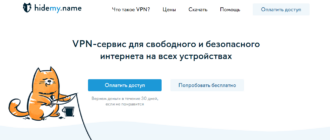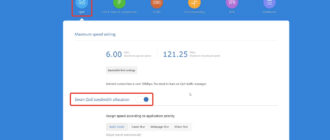Если вы хотите улучшить производительность и безопасность вашей домашней сети, а также исправить возможные ошибки, то важным шагом является обновление прошивки вашего роутера TP-Link. В этой статье мы предоставим пошаговую инструкцию по обновлению прошивки роутера TP-Link. Следуя нашим советам, вы сможете обеспечить высокую скорость и стабильность подключения к Интернету, а также защитить свою домашнюю сеть от возможных угроз.
- Как обновить прошивку роутера TP-Link
- Шаг 1: Проверка версии прошивки
- Шаг 2: Загрузка новой версии прошивки
- Шаг 3: Подключение к роутеру
- Шаг 4: Обновление прошивки
- Шаг 5: Перезагрузка роутера
- Шаг 6: Проверка работы роутера после обновления
- Шаг 7: Резервное копирование
- Шаг 8: Регулярное обновление прошивки
- Вопросы эксперту
- Заключение
Как обновить прошивку роутера TP-Link
Шаг 1: Проверка версии прошивки
Перед тем, как начать процесс обновления прошивки, необходимо проверить текущую версию прошивки вашего роутера. Для этого зайдите на страницу управления роутером в раздел «Системные настройки». Если вы обнаружили, что у вас устаревшая версия прошивки, то пора обновлять ее.
Шаг 2: Загрузка новой версии прошивки
Перед обновлением прошивки необходимо скачать новую версию прошивки для вашего роутера. Перейдите на официальный сайт TP-Link и найдите страницу загрузок. Выберите модель своего роутера и скачайте последнюю версию прошивки.
Шаг 3: Подключение к роутеру
Для обновления прошивки вашего роутера TP-Link необходимо подключиться к устройству через браузер. Введите IP-адрес вашего роутера в адресную строку браузера и нажмите «Enter». Если вы не знаете IP-адрес вашего роутера, найдите его в документации или на задней панели устройства.
Шаг 4: Обновление прошивки
На странице управления роутером найдите раздел «Системные настройки» и выберите «Обновление прошивки». Загрузите новую версию прошивки, которую вы скачали на предыдущем шаге, и нажмите кнопку «Обновить». Дождитесь завершения процесса обновления.
Шаг 5: Перезагрузка роутера
После того, как процесс обновления прошивки завершится, рекомендуется перезагрузить ваш роутер TP-Link. Это поможет убедиться, что изменения вступят в силу и ваш роутер будет работать в соответствии с новой версией прошивки.
Обновление прошивки роутера TP-Link – это простой процесс, который может улучшить безопасность и производительность вашей домашней сети. Не забывайте регулярно проверять и обновлять прошивку вашего роутера, чтобы обеспечить защиту вашего Интернет-соединения.

Шаг 6: Проверка работы роутера после обновления
После перезагрузки роутера убедитесь, что все работает исправно. Проверьте доступ в Интернет и убедитесь, что все настройки соответствуют вашим требованиям. Если вы обнаружили какие-либо проблемы, попробуйте сбросить настройки роутера на заводские и повторите процесс обновления прошивки заново.
Шаг 7: Резервное копирование
Перед обновлением прошивки вашего роутера TP-Link рекомендуется сделать резервную копию настроек. Это поможет избежать потери данных и настроек в случае непредвиденных сбоев в процессе обновления. Вы можете сделать это на странице управления роутером в разделе «Системные настройки».
Шаг 8: Регулярное обновление прошивки
Обновление прошивки – это важный шаг для поддержания безопасности и производительности вашей домашней сети. Рекомендуется обновлять прошивку вашего роутера TP-Link регулярно. Проверяйте официальный сайт TP-Link на наличие новых версий прошивки и следите за рекомендациями производителя, чтобы обеспечить безопасность и производительность вашей домашней сети.
Вопросы эксперту
Обновление прошивки роутера TP-Link позволяет исправить ошибки, улучшить производительность и защитить вашу домашнюю сеть от возможных угроз.
Для того, чтобы узнать версию прошивки вашего роутера TP-Link, необходимо зайти в настройки устройства и найти соответствующую информацию в меню «О системе».
На официальном сайте производителя TP-Link можно найти информацию о последней версии прошивки для конкретной модели роутера. Это позволит вам узнать, нужно ли обновлять прошивку вашего роутера.
Для обновления прошивки вашего роутера TP-Link необходимо скачать новую версию прошивки с официального сайта производителя, зайти в настройки устройства, выбрать соответствующий пункт меню и загрузить новую прошивку. Следуйте инструкциям на экране и дождитесь завершения процесса обновления.
Да, вы можете откатить прошивку вашего роутера TP-Link на более старую версию, но это не рекомендуется, так как откат прошивки может привести к непредвиденным последствиям и проблемам с работой роутера. Рекомендуется использовать только последнюю версию прошивки, рекомендованную производителем.
Заключение
Обновление прошивки вашего роутера TP-Link является важным процессом для поддержания безопасности и производительности вашей домашней сети. Рекомендуется регулярно проверять наличие новых версий прошивки на официальном сайте производителя и обновлять прошивку вашего роутера TP-Link.
Помните, что регулярное обновление прошивки является одним из самых важных шагов для защиты вашей домашней сети от угроз и сохранения высокой скорости и стабильности подключения к Интернету. Если вы планируете обновлять прошивку, не забывайте делать резервные копии настроек роутера перед началом процесса.
Обновление прошивки вашего роутера TP-Link может быть легким и простым процессом, но важно помнить, что неправильное обновление прошивки может привести к непредвиденным последствиям, таким как потеря данных или проблемы с работой устройства. Поэтому важно следовать нашей пошаговой инструкции и быть внимательными при выполнении процесса обновления прошивки.